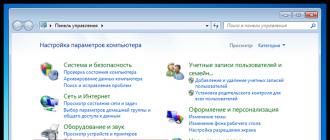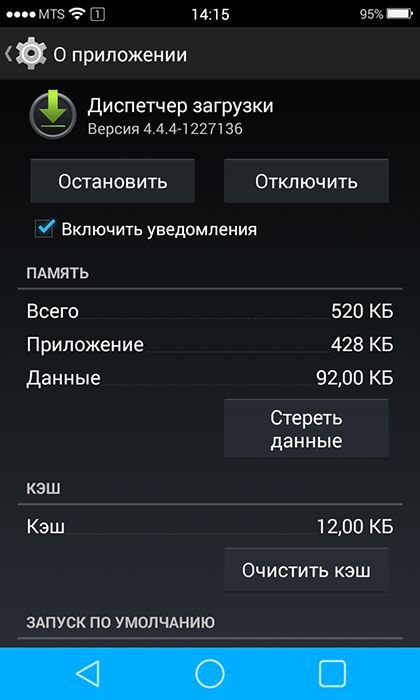Les propriétaires d'appareils mobiles sous Android OS savent bien que pour télécharger tout contenu officiel, il faut aller sur le service Google Play. Vous y trouverez diverses applications permettant d’accélérer le système, un logiciel antivirus pour tous les goûts, des jeux et d’autres outils très utiles pour le travail et les loisirs.
Parfois, il est tout simplement impossible, non seulement de télécharger, mais même d'ouvrir ce service essentiel pour les gadgets mobiles sur Android. Un message indiquant qu'une erreur s'est produite dans l'application de services Google Play apparaît à l'écran. Habituellement, avec ce message triste, son code est indiqué et il est possible de déterminer la raison pour laquelle le service ne peut pas fonctionner. Comprenons ce que sont les erreurs et comment vous pouvez les réparer vous-même.
Ceci est une raison très courante qui peut survenir en raison du conflit entre la version du service Google Play et la version du système d'exploitation de l'appareil lui-même, ou en raison d'un dysfonctionnement de Market.
Si votre téléphone ou votre tablette vous avertit d'une erreur inconnue, c'est-à-dire sans spécifier de code, vous pouvez essayer de le réparer vous-même en procédant comme suit:
Dans la plupart des cas, cette méthode résout les problèmes rencontrés dans le service, mais si cela ne se produit pas, vous pouvez résoudre le problème simplement en le supprimant du système. Vous devez ensuite télécharger et installer la dernière version de Market.
Vous pouvez libérer les entrées de cache du service. Elles se trouvent dans le menu des paramètres système de l'élément de programme défini par les développeurs par défaut de votre smartphone ou de votre tablette. Sélectionnez-le et faites défiler le menu pour trouver la fonctionnalité de nettoyage.

Une erreur inconnue se produit très souvent en raison d'un réglage incorrect de la date et de l'heure. Vous pouvez également éliminer les incohérences des paramètres système dans le graphique du même nom. Vous pouvez choisir de vous synchroniser avec Internet, en mode automatique ou de définir manuellement les valeurs souhaitées.

La raison peut également être le manque d'accès à Internet. Si vous utilisez des réseaux sans fil, vérifiez le mot de passe de connexion et vos identifiants. Après la correction, vous pourrez probablement accéder à la page du service Google Play.
Erreurs numérotées
Si le numéro d'erreur des services Google Play est affiché à l'écran de votre appareil, cela aidera l'utilisateur à identifier le problème et à le résoudre rapidement.
Voici une liste des erreurs les plus courantes et des conseils spécifiques sur ce qu'il faut faire dans tel ou tel cas:
№ 24
Ce problème peut être provoqué par une installation incorrecte du service, lorsque l'utilisateur a décidé de supprimer, puis de réinstaller le service Market. Le fait est que, dans ce cas, il reste de nombreuses traces dans le système, pas dans les dossiers supprimés, qui ne permettent pas une installation correcte, c’est-à-dire qui entraînent un conflit.
Comment réparer:
- Auparavant, depuis un site tiers, téléchargez sur votre téléphone ou votre tablette tout programme avec lequel vous pouvez facilement obtenir un accès illimité aux paramètres du système, c'est-à-dire les droits root. Un tel programme pourrait être, par exemple, Kingo Android ROOT.
- Après avoir obtenu l'accès aux dossiers système, recherchez le chemin d'accès au dossier sdcard / android / data / dans lequel ne sont pas supprimés les anciens fichiers Google Play. Cliquez dessus et retirez-vous discrètement du système.
- Après ces étapes, la nouvelle installation du service devrait se dérouler sans erreur.
№ 101
En fait, cela ne peut pas être appelé un dysfonctionnement, mais simplement que le système vous signale ainsi qu’il n’ya pas assez d’espace disponible dans la mémoire de votre appareil. Google Play est une application système. Elle doit être installée dans la mémoire de l'appareil. Si le volume de l'espace disque est insuffisant, un message d'erreur s'affiche.
Pour que le système fonctionne sans échec, procédez comme suit:
- Accédez au menu de configuration du système.
- Trouver "Gestionnaire d'applications"ouvrez-le.
- Sélectionnez les programmes et composants les plus volumineux, puis transférez-les sur la carte mémoire à l'aide de l'appareil.
- Vérifiez la disponibilité d'espace dans le menu principal de la section «Mémoire»: l'espace vacant doit être marqué en vert.
Les entrées de cache prennent beaucoup de place et il serait bon de les supprimer. Nous avons expliqué comment nettoyer le périphérique à l'aide de l'exemple ci-dessus.
№ 403
Ce problème peut apparaître en raison de la présence simultanée de plusieurs comptes Google, à la fois sur l'appareil et dans les services. Pour résoudre le problème, entrez les paramètres du compte principal, supprimez le service, puis réinstallez-le. Il ne devrait y avoir aucun problème.
Il peut également y avoir des problèmes liés à la connexion au serveur proxy (utilisé pour ouvrir des sites interdits en Russie). Lors de la redirection vers un autre pays, il est impossible de recevoir des mises à jour. Par conséquent, le numéro de ce problème particulier apparaît. Pour résoudre ce problème, arrêtez d’abord les services Google, puis effacez toutes les données.
№ 481
Ce problème apparaît lors de la définition incorrecte du compte créé. Pour le supprimer, vous devez d'abord supprimer le compte incorrect, puis le recréer sur votre appareil. Après la suppression, n'oubliez pas de redémarrer votre appareil pour que les modifications prennent effet!
№ 491
Cette erreur des services Google Play est due à l'impossibilité de supprimer et de réinstaller l'application à partir d'un compte spécifique.
À résoudre:
- Tout d'abord, supprimez les entrées de cache dans Google Play, redémarrez.
- Après avoir démarré le système, allez au menu des paramètres, sélectionnez "Comptes et synchronisation".
- Trouvez votre compte et cliquez sur "Supprimer".
- Redémarrez à nouveau le périphérique, définissez une nouvelle valeur de compte ou restaurez l'ancien. Le service devrait gagner.
№ 492
Dans ce cas, la machine virtuelle Dalvik qui utilise un logiciel basé sur Java a échoué. Et dans ce cas, en principe, comme pour la première action dans toutes les autres, vous devez effacer toutes les entrées du cache créé dans les services Google Play et Play Market à partir du menu de paramètres principal. Alternativement balayer et redémarrer.
Si ces actions n'ont pas abouti, vous pouvez réinitialiser tous les paramètres de l'appareil aux valeurs d'usine à partir du menu de paramètres principal. Si des informations précieuses sont disponibles, transférez-les sur une carte mémoire ou sur un ordinateur, puis effectuez une réinitialisation uniquement.
Code d'erreur rh-01
Récemment, c'est un problème assez commun. Résolu de plusieurs manières. Nous avons écrit à ce sujet dans l'article "".
Conclusions
Dans la plupart des cas, ces erreurs, ainsi que d’autres, sont corrigées en effaçant les entrées du cache. Eh bien, une vue telle que le n ° 911 est associée à une tentative infructueuse d'accès à Internet via un réseau Wi-Fi sans fil. Dans ce cas, il vous suffit de vérifier tous les paramètres et de définir de nouvelles valeurs pour la saisie.
Un des phénomènes les plus courants rencontrés par les propriétaires de téléphones et de tablettes sous le système d'exploitation Android est une erreur "L'application a été arrêtée". En anglais, cela ressemble à "Le processus est arrêté". Et cela peut arriver avec des programmes tiers ainsi que des services système Android tels que com.android.phone, Google Play, Téléphone, Contacts, Galerie ou Appareil photo. Pour une raison quelconque, de nombreuses plaintes à ce sujet parmi les propriétaires ne sont pas des appareils Samsung Galaxy bon marché ni Sony Xperia.
Il existe plusieurs façons de corriger cette erreur et nous allons maintenant les examiner en détail.
Mais avant de les utiliser, ne soyez pas paresseux et ouvrez les paramètres de la mémoire. Vous devez y voir les statistiques d'utilisation de la mémoire interne. S'il est occupé "à la loupe", vous ne devriez pas être surpris que les programmes commencent à échouer. Surtout c'est un jeu critique. Éliminez l'excès au maximum, redémarrez et vérifiez si le problème est toujours d'actualité.
1. Nettoyage de la cache
C'est le premier et le plus simple scénario pour commencer. Cela fonctionne presque la moitié du temps et évite de réinitialiser les paramètres du système d'exploitation.
Ouvrez les paramètres et sélectionnez la section "Programmes".

Ici, vous devez ouvrir l'onglet "Tous":

Dans la liste, recherchez le programme qui tombe en panne avec l'erreur "Application arrêtée".

Dans ses propriétés, nous cliquons d'abord sur le bouton "Arrêter", après quoi nous cliquons sur le bouton "Vider le cache" puis sur le bouton "Supprimer les données". Redémarrez le périphérique et vérifiez le fonctionnement du programme.
2. Réinstallez le programme.
Si l'étape précédente n'a pas donné de résultat positif, essayez de réinstaller l'application. Pour ce faire, ouvrez le Google Play Store et sélectionnez l’option de menu "Mes applications". Ici, dans la liste, vous devez trouver le programme souhaité et cliquer sur le bouton "Supprimer".

Après cela, redémarrez Android et réinstallez-le.
Vérifiez le fonctionnement du programme.
3. Réinitialisez le téléphone aux paramètres d'usine.
Cette méthode est généralement considérée comme une mesure extrême, à laquelle on a recours si rien ne résout le problème et si l’erreur «Application arrêtée» n’est pas supprimée. Pour l'utiliser, vous devez accéder aux paramètres du gadget et trouver la section "Restaurer et réinitialiser".
Il y aura un bouton "Réinitialiser les paramètres".

La plupart des propriétaires d'appareils Android utilisent les services du marché officiel Play Market du géant de l'informatique Google, ce qui, en général, n'est pas surprenant. Ici, chaque utilisateur pourra trouver le contenu qui répond à ses besoins, qu’il s’agisse de programmes spéciaux, de films, de musique ou de jeux. Cependant, les situations où le Google Play Market sur Android n'est pas rare.
Ces défaillances du service peuvent survenir pour diverses raisons. Nous allons maintenant examiner en quoi le problème peut être causé et suggérer les moyens les plus efficaces pour le résoudre.
En réalité, les raisons provoquant une telle erreur peuvent être les plus diverses, les plus courantes sont:
- Il n'y a pas de connexion à et-no, causée, par exemple, par l'échec des paramètres (smartphone, routeur, etc.).
- Les problèmes techniques du Play Market lui-même sont assez rares, mais ne sont pas exclus.
- Problèmes de fichiers hôtesqui est édité par le système en mode automatique.
- Conflit entre toute application installée et Google Play.
- Paramètres de date / heure perdus.
- Autre
Tout d’abord, nous devons simplement redémarrer votre smartphone. Le fait est que cette procédure banale peut constituer une solution efficace non seulement avec le problème décrit, mais également dans d’autres cas de "suspension" du système. Si le redémarrage de l'appareil n'a aucun résultat, continuez.
Réinitialiser les mises à jour
Procédure assez efficace. Nos actions - allez dans "Paramètres":

Ouvrir le " Les applications"(Peut-être" Gestionnaire d'application "), dans la liste qui s'ouvre, nous trouvons Google play, cliquez. Dans la fenêtre ouverte, cliquez sur la position " Supprimer les mises à jour"Pour ramener le Play-Market à son état d'origine:

Redémarrez le gadget, essayez de vous connecter. Quelle raison de joie encore? Ensuite on continue.
Réinitialiser les paramètres et effacer le cache
Encore une fois, dans les paramètres de base, allez à " Les applications"Nous trouvons" Google play"Ouvrir. Tout d'abord, "appuyez sur" Effacer les données"Alors" Effacer le cache»:

Redémarrez, essayez d'aller sur Google Play. Si la question «pourquoi le marché du jeu ne s'ouvre pas» est toujours d'actualité, continuez «danser avec un tambourin».
Correction des services de données GP
Comme dans la troisième étape, des "Paramètres" se dirigent vers " Les applications"Nous trouvons" Services Google Play, Effacer les données et vider le cache:

Effacement des données et du cache de Google Services Framework
Nous allons sur les sentiers battus " Paramètres» → « Les applications". Dans l'onglet " Tous les"Trouver et ouvrir" Framework de services Google". Nous effaçons les données et effacons le cache:

Vérification des performances des comptes Google
Il est fort possible que, pour une raison quelconque, cette fonction se soit avérée désactivée, raison pour laquelle le marché du jeu ne fonctionne pas sur l'androïde. Réparer la situation est simple. À partir des réglages dans l'item “ Les applications"Nous devons ouvrir l'onglet" Tous les", Sélectionnez" Comptes Google"Et, si cette application est vraiment désactivée, nous nous connectons et le long du chemin (si nécessaire), nous effaçons le cache:

Gestionnaire de téléchargement de débogage
La désactivation du gestionnaire de téléchargement peut également être un problème probable. Nous allons donc l'exclure. Les applications", Glissez à gauche allez à" Tous les"Et ouvert" Gestionnaire de téléchargement". Si nécessaire, activez et si la présence d'un cache est détectée, effacez-la également:

Suppression et restauration d'un compte Google
Un autre moyen efficace de consacrer des instructions détaillées sur notre site Web à "". Après la procédure de sortie décrite,
Éliminer les conflits d'application
Comme mentionné ci-dessus, il existe des applications qui peuvent bloquer le travail de Google Play. Un tel programme est la liberté. Les joueurs avancés comprennent probablement ce qu'ils veulent dire. Le fait est que «Freedom» vous permet de contourner la vérification de la licence du marché afin d’obtenir gratuitement toutes sortes de pains payés dans des jeux (pièces de monnaie, cristaux, extensions, etc.) pour lesquels l’utilisateur peut payer avec une fausse carte:

L'utilisation inappropriée de l'application, ou sa suppression inappropriée, est l'une des raisons les plus courantes du refus de Google Play Market en raison de modifications apportées au fichier “ hôtes". Travailler avec l'application (installation et désinstallation). En savoir plus sur la façon de remédier à la situation, vous pouvez voir dans une vidéo spéciale:
Nettoyage du fichier hosts
À ce stade, cela vaut la peine de rester plus en détail. Le fait est que vous n'avez probablement pas installé l'application Freedom (voir ci-dessus) et que le problème avec le fichier est peut-être pour vous et voici pourquoi. Dans le fichier hosts, le système Android (ainsi que Windows) stocke la base des sites, ainsi que leurs adresses IP. Et chaque fois que vous ouvrez un site particulier, le système accédera au fichier "hôtes", et ensuite seulement au serveur DNS. C’est-à-dire qu’il s’agit en principe d’un filtre primitif (pare-feu), les hôtes peuvent, pour des raisons de sécurité, bloquer l’accès à pratiquement tous les sites, y compris Google Play.
C'est alors qu'il devient nécessaire de l'éditer. Pour cela, nous aurons besoin d’un gestionnaire de fichiers, par exemple, et (puisque nous aurons affaire à un fichier système).
Exécutez ROOT Explorer, recherchez le dossier. système:

Il a un dossier etc., nous y entrons et fixons les droits R / W (Lecture / écriture) en cliquant sur le bouton approprié dans le coin supérieur droit:

À la demande du système de droits de superutilisateur, nous fournissons:

Maintenant ouvert hôtes et procéder à son édition. Par défaut, il ne devrait y avoir qu’une seule ligne - 127.0.0.1 localhost. Si vous voyez deux lignes ou plus, cela signifie que d'autres programmes ont apporté leurs modifications. Nous supprimons donc tout ce qui est superflu sans pitié:

Correction des paramètres de date et heure
En cas d'échec de cette position (qui pourrait également bloquer l'accès au marché du jeu), alors:
- Ouvrir le " Paramètres»
- Dans la section “ Système"Trouver l'article" Date et heure"Ouvrir.
- Entrez les données correctes, enregistrez les modifications.
Réinitialiser les paramètres Android (ou réinitialisation matérielle)
Ceci est le dernier, pour ainsi dire, le test de notre arsenal, si vous êtes convaincu qu'il n'y a pas de problème de connexion Internet et que toutes les méthodes décrites n'ont pas donné le résultat escompté (ce dont je doute fort). Que devrions-nous faire:
- Aller à " Paramètres"Et ouvert" Restaurer et réinitialiser"Sans oublier de faire une sauvegarde.
- Sélectionner un article “ Réinitialiser les paramètres».
- "Tap" sur le terrain " Réinitialiser les paramètres du téléphone».
- En conclusion, cliquez sur " Effacer tout».
Cette procédure supprimera toutes les données de la mémoire interne de l'appareil, laissant les informations de la carte mémoire intactes.
C’est peut-être tout ce dont nous voulions parler. Peut-être avez-vous eu une expérience réussie de résolution de problème non décrite dans l'article, nous vous serions reconnaissants de la partager avec nos lecteurs. Bonne chance!
Si un message indiquant que l'application Google Play Services est arrêtée apparaît sur l'écran de l'appareil Android, vous devez vider le cache, rajouter votre compte Google ou réinstaller les services Google Play pour corriger le problème. L’une des méthodes répertoriées vous aidera certainement à corriger l’erreur si vous faites les choses correctement.
Effacement du cache
La première méthode de conseil sur un forum consiste à vider le cache de Google Play. Vous pouvez le faire via les paramètres Android:
- Ouvrez les paramètres, allez à la section "Applications" (sur certains téléphones Samsung, cela peut s'appeler "Gestionnaire d'applications").
- Cliquez sur l'onglet "Tous" pour afficher la liste de tous les programmes, y compris ceux intégrés au système d'exploitation.
- Recherchez l'application Google Play et cliquez dessus pour ouvrir les paramètres avancés.
- Cliquez sur "Effacer le cache" pour supprimer les fichiers temporaires.
Pour appliquer la configuration, veillez à redémarrer l'appareil (vous pouvez simplement l'éteindre et l'activer). Si cela ne résout pas le problème, supprimez le cache d'une autre application, Google Services Framework. Le bon fonctionnement des services Google Play dépend de son travail, car la structure est responsable du partage des données avec les serveurs Google et de la synchronisation des informations. L'ordre de l'opération sera le même:
- Ouvrez les "Applications" dans les paramètres ("Gestionnaire d'applications" sur Samsung).
- Sur l'onglet "Tout rechercher" de Google Services Framework.
- Ouvrez les paramètres avancés et effacez le cache.

Redémarrez à nouveau le périphérique et vérifiez si l'échec de l'application Android intégrée a été résolu.
Ajouter un compte
Donc, vous avez nettoyé la mémoire cache, mais le problème est resté. Je reçois le message d'erreur «L'application Google Play Services s'est arrêtée». Que faire ensuite? Essayez de supprimer et d'ajouter de nouveau votre compte Google. Le profil de l'utilisateur remplit un grand nombre de fonctions. Sa réinstallation peut donc avoir un effet positif sur le travail des applications Android intégrées.
- Ouvrez la section "Comptes" dans les paramètres (sur certains micrologiciels, il vous suffit de trouver le champ "Comptes").
- Trouvez un compte google.
- Cliquez dessus pour ouvrir les paramètres de synchronisation. Ouvrez le menu supplémentaire et sélectionnez "Supprimer le compte".

Remarque: la suppression d'un compte entraînera une perte des données qui lui sont associées. Par conséquent, il est recommandé de les sauvegarder.
Après avoir supprimé le profil, retournez dans les paramètres et cliquez sur "Ajouter un compte". Sélectionnez Google, entrez votre email et votre mot de passe pour activer votre compte existant. Après une nouvelle autorisation, vérifiez si vous avez réussi à supprimer l'erreur en arrêtant les services Google.
Réinstaller l'application
Comment corriger l'erreur si vider le cache du firmware et rajouter un compte Google n'a pas aidé? Il existe un autre moyen éprouvé, qui consiste à réinstaller l'application. Cette méthode fonctionne aussi bien sur tous les appareils, qu’il s’agisse du produit phare de Samsung ou d’un smartphone au budget chinois.
Réinstaller signifie que vous désinstallez d'abord le firmware. Toutefois, cela ne fonctionnera pas: vous pouvez uniquement effacer et réinstaller les mises à jour de Google Services. Cela vous permettra d'obtenir la dernière version de l'application sans erreur. Pour pouvoir effacer les mises à jour, vous devez désactiver la fonction "Administrateur de périphérique".
- Ouvrez le "Sécurité" dans les paramètres.
- Faites défiler l'écran jusqu'à l'élément Administrateurs de périphérique. Cliquez dessus pour ouvrir les paramètres avancés.
- Décochez «Gestion à distance». Une fenêtre apparaîtra, expliquant quelles opérations seront indisponibles à la suite de la désactivation de la fonction. Cliquez sur "Désactiver".

Après avoir désactivé «Administrateur», vous pouvez supprimer et installer manuellement les mises à jour de Google Services. Une fois la tâche terminée, vous pouvez réactiver "Administrateur", car il s'agit d'une fonctionnalité plutôt utile d'Android.
Pour supprimer les mises à jour de l'application:
- Ouvrez "Applications" dans les paramètres. Cliquez sur l'onglet "Tous".
- Sélectionnez Google Services.
- Le bouton "Supprimer les mises à jour sera actif". Cliquez dessus et attendez que l'opération soit terminée.

Le signe "Application non installée" est probablement l'une des erreurs les plus courantes sur la plate-forme Android. Si l’on en croit les statistiques, plus de 65% des utilisateurs d’un système d’exploitation connu sont souvent confrontés à ce problème. Pourquoi cela se produit-il et comment se débarrasser de l’apparence d’erreurs gênantes? Essayons de le comprendre! Nous devons d’abord déterminer la raison de son apparition.
Causes communes:
1) L'utilisateur a commis une erreur lors de l'installation du contenu sélectionné
2) Le développeur n'a pas eu le temps de tester correctement sa création.
3) Dysfonctionnement du périphérique - virus, conflits d’application, mémoire insuffisante
4) Le programme ne correspond pas aux caractéristiques de votre appareil.
Donc, avec les raisons comprises. Maintenant, allez directement à la solution. Pour commencer, nous devons décider lequel des quatre points convient le mieux à cette situation particulière. Si tout est relativement clair aux points 2 et 4, les autres options sont parfaitement traitables.
Résolution de problèmes:
1. Allez dans la section "Paramètres", sélectionnez "Gestionnaire d'applications", cliquez sur l'onglet contenant notre programme et supprimez toutes les données. Répétez la tentative d'installation.
2. Redémarrez l'appareil. Nous effectuons le nettoyage de la mémoire opérationnelle et physique. Nous nous débarrassons des applications inutiles et des résidus de contenu mal supprimé. Encore une fois, essayez d'installer.
3. Souvent, l’étiquette «Application non installée» apparaît pour les utilisateurs qui souhaitent télécharger une application qui existe déjà sur le périphérique, mais qui possède une version antérieure. Dans ce cas, nous devons nous débarrasser de l'ancienne version et de tout ce qui y est lié. Redémarrez, essayez à nouveau.